Cara mencadangkan profil browser Brave

Panduan lengkap untuk mencadangkan dan memulihkan profil pengguna di browser Brave dengan langkah-langkah yang jelas dan aman.
Aseprite adalah program seni piksel yang dapat digunakan pengguna untuk membuat animasi 2D untuk video game. Ini adalah perangkat lunak berbayar, dan pengguna dapat membeli produk melalui situs web resmi. Namun, kode sumbernya juga tersedia secara gratis. Berikut cara menginstal Aseprite di Linux.
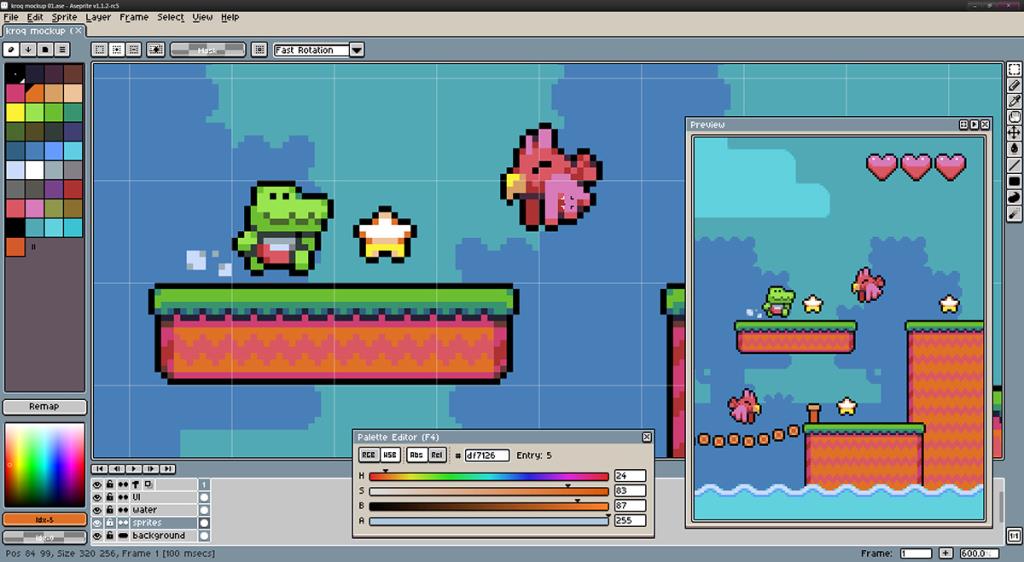
Uap
Jika Anda setuju dengan membayar 19$, Aseprite tersedia di Steam . Menurut halaman Steam resmi, ini berfungsi di Linux. Untuk membuatnya berfungsi di sistem Anda, pastikan Anda telah menginstal Steam. Kemudian, cari "Aseprite" di toko Steam, beli dan instal melalui perpustakaan Steam Anda.
Instruksi instalasi Ubuntu
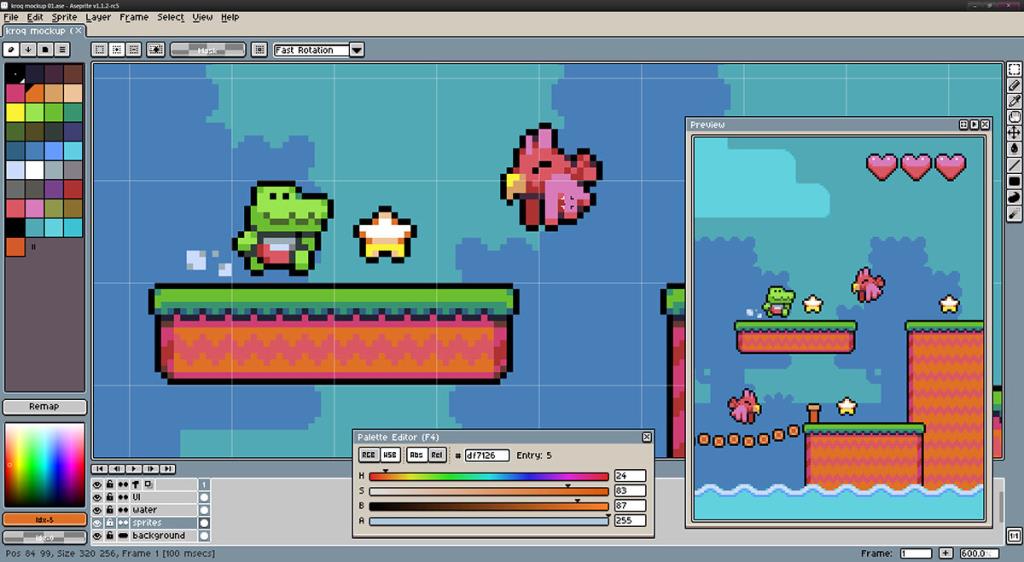
Sayangnya, Aseprite tidak ada dalam repo perangkat lunak resmi untuk Ubuntu. Jika Anda ingin menginstal perangkat lunak ini di sistem Ubuntu Anda, Anda harus mengompilasinya dari kode sumber yang tersedia di GitHub.
Pertama, buka jendela terminal. Membangun program ini dari kode sumber membutuhkan baris perintah. Untuk membuka jendela terminal, tekan Ctrl + Alt + T pada keyboard. Atau, cari "Terminal" di menu aplikasi.
Dengan jendela terminal terbuka dan siap digunakan, instal dependensi Aseprite. Ini adalah program dan pustaka yang perlu dikompilasi oleh Aseprite, dan program tidak akan dibuat tanpanya.
sudo apt install -y g++ cmake ninja-build libx11-dev libxcursor-dev libgl1-mesa-dev libfontconfig1-dev git
Gunakan perintah git clone di bawah ini untuk mengunduh kode sumber terbaru dengan dependensi yang ditangani.
git clone --recursive https://github.com/aseprite/aseprite.git
Setelah mengunduh kode ke komputer Anda, Anda juga perlu mengunduh Skia, yang merupakan komponen penting dari Aseprite. Gunakan perintah di bawah ini untuk membuat Skia berfungsi.
mkdir ~/dependencies/ cd ~/dependencies/ git clone https://chromium.googlesource.com/chromium/tools/depot_tools.git git clone -b aseprite-m71 https://github.com/aseprite/skia.git export PATH="${PWD}/depot_tools:${PATH}" cd skia
python tools/git-sync-deps gn gen out/Release --args="is_debug=false is_official_build=true skia_use_system_expat=false skia_use_system_icu=false skia_use_system_libjpeg_turbo=false skia_use_system_libpng=false skiliba_use_falsystem_skiliba_use_use_ninja
Dengan Skia dan semua dependensi lainnya ditangani di Ubuntu, Anda dapat membangun dan menginstal Aseprite.
cd ~/aseprite mkdir -p build cd build cmake \ -DCMAKE_BUILD_TYPE=RelWithDebInfo \ -DLAF_OS_BACKEND=skia \ -DSKIA_DIR=$HOME/deps/skia \ -DSKIA_OUT_DIR=$HOME/deps/skia/out/Release \ -G Ninja \ ..
Jika Anda mengalami masalah saat mengkompilasi Aseprite di Ubuntu dengan instruksi yang diberikan, pengembang menawarkan paket DEB kepada semua pengguna untuk membeli aplikasi. Informasi lebih lanjut di sini.
Petunjuk penginstalan Debian

Debian 9 Buster (alias Old Stable) memiliki rilis Aseprite yang relatif baru di repositori perangkat lunak "Utama". Jadi, jika Anda menggunakan Old Stable, Anda akan dapat membuatnya bekerja dengan cepat tanpa terlalu banyak kesulitan.
Buka jendela terminal dengan menekan Ctrl + Alt + T pada keyboard. Atau, cari "Terminal" di menu aplikasi dan luncurkan seperti itu. Setelah jendela terminal terbuka, gunakan perintah apt-get install .
sudo apt-get install aseprite
Atau, jika Anda menggunakan Debian 10, 11, atau Sid, Anda harus mengkompilasi kode dari sumbernya. Karena Debian Linux hampir identik dengan Ubuntu (dikurangi beberapa perubahan di sana-sini), instruksi kompilasi Ubuntu akan berfungsi.
Jika Anda mengalami masalah saat mengkompilasi Aseprite di Debian dengan instruksi yang diberikan, pengembang menawarkan paket DEB jika Anda membayar lisensi. Info lebih lanjut di sini .
Petunjuk instalasi Arch Linux
Aplikasi Aseprite tersedia untuk pengguna Arch Linux melalui Arch Linux User Repository . Agar aplikasi berfungsi di sistem Anda, buka jendela terminal. Setelah jendela terminal terbuka dan siap digunakan, jalankan perintah pacman -S dan instal paket "git" dan "base-devel".
sudo pacman -S git base-devel
Dengan kedua paket ini terinstal, sekarang saatnya untuk mengatur helper Trizen AUR . Program ini akan mengotomatiskan instalasi Aseprite sehingga Anda tidak perlu mengompilasi semua paket secara manual.
Agar helper Trizen AUR berfungsi di komputer Anda, mulailah mengkloning build paket menggunakan git clone . Kemudian, buat paket dengan makepkg .
git clone https://aur.archlinux.org/trizen.git cd trizen/ makepkg -sri
Setelah menyiapkan helper Trizen AUR, Anda akan dapat dengan cepat mendapatkan rilis terbaru Aseprite yang berfungsi di Arch Linux dengan perintah trizen -S .
trizen -S aseprite-git
Petunjuk instalasi Fedora
Sayangnya, tidak ada rilis paket Aseprite di Fedora . Untungnya, seseorang telah membuat skrip build otomatis untuk Fedora. Untuk membuatnya bekerja, lakukan hal berikut.
Catatan: skrip build dibuat untuk Fedora 34, tetapi juga harus
Pertama, gunakan wget untuk mengunduh skrip ke folder "Unduhan" Anda.
wget https://Gist.githubusercontent.com/HashWarlock/1b73259e5ddc7ea5e1e707ffe2423a9/raw/7dc711008551f4219451ecdb022bc190bfac1696/gistfile1.txt -O ~/Downloads/aseprite-builder.sh
Setelah mengunduh skrip, tandai sebagai dapat dieksekusi dengan perintah chmod .
chmod +x ~/Downloads/aseprite-builder.sh
Terakhir, jalankan untuk membangun Aseprite di instalasi Fedora Linux Anda.
sudo sh ~/Downloads/aseprite-builder.sh
Petunjuk instalasi OpenSUSE
Percaya atau tidak, OpenSUSE Linux sangat memudahkan untuk menginstal aplikasi Aseprite. Untuk menginstalnya di sistem Anda, buka halaman Aseprite di OpenSUSE Build Service.
Setelah berada di halaman Aseprite, temukan rilis SUSE Anda, dan klik tombol “1 Click Install” untuk membuat aplikasi bekerja di sistem Anda.
Panduan lengkap untuk mencadangkan dan memulihkan profil pengguna di browser Brave dengan langkah-langkah yang jelas dan aman.
Pelajari cara menginstal Linux Lite, sistem operasi berbasis Ubuntu yang ringan dengan antarmuka XFCE4.
Jika Anda menggunakan banyak PPA di PC Ubuntu dan baru saja meningkatkan ke Ubuntu 20.04, Anda mungkin memperhatikan bahwa beberapa PPA Anda tidak berfungsi, karena
Baru mengenal Linux dan ingin menambahkan musik Anda ke Rhythmbox tetapi tidak yakin bagaimana melakukannya? Kami dapat membantu! Ikuti panduan ini saat kami membahas cara mengatur
Apakah Anda perlu mengakses PC atau Server Ubuntu jarak jauh dari PC Microsoft Windows Anda? Tidak yakin tentang bagaimana melakukannya? Ikuti bersama dengan panduan ini saat kami tunjukkan kepada Anda
Apakah Anda menggunakan browser web Vivaldi sebagai driver harian Anda di Linux? Apakah Anda mencoba mencari cara untuk mencadangkan pengaturan browser Anda untuk penyimpanan yang aman? Kami
Cara Mengunduh Podcast Dari Terminal Linux Dengan Podfox
Cara Menemukan File Duplikat Dan Membersihkannya Di Linux Dengan FSlint
Apakah Anda membutuhkan klien podcast yang bagus dan elegan untuk desktop Linux Anda? Jika demikian, Anda perlu mencoba CPod. Ini adalah aplikasi kecil yang ramah yang membuat mendengarkan
TuxGuitar adalah alat pembuat musik open-source. Dengan itu, pengguna dapat membuat dan mengedit tabulasi gitar mereka sendiri. Dalam panduan ini, kita akan membahas bagaimana caranya








